您好,登錄后才能下訂單哦!
您好,登錄后才能下訂單哦!
這篇文章的前提是已經可以通過gradle構建并成功打包apk的情況下,只介紹利用“蒲公英”的應用托管平臺(https://www.pgyer.com/)上傳打包好的apk和在當前構建歷史中生成二維碼。
1、注冊“蒲公英” 帳號,這個不用多說。
2、查看并記錄API信息:通過右上角賬戶設置里查看,如圖:

3、進入Jenkins安裝插件:description setter plugin 其它基礎的就不說了,這個是可以修改build的描述,以便生成二維碼。
4、到Jenkins的“系統管理”-“Configure Global Security”將Markup Formatter 設置為“safe html”否則無法在描述中顯示圖片,如圖:
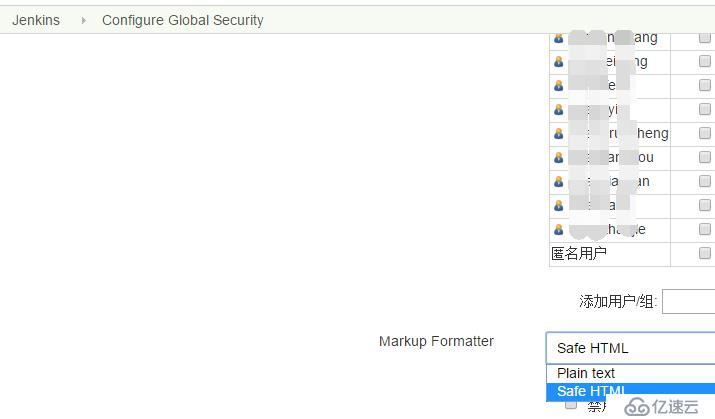
5、根據“蒲公英”文檔可以知道如何通過命令行上傳自己的應用
curl -F "file=@/path/myapp.apk" -F "uKey=5bdxxxxx26da5xxxxxxd2d9219ba8" -F "_api_key=0431xxxxxxxcf919be4c9f33xxxxxxxa3" https://www.pgyer.com/apiv1/app/upload
file后面跟上絕對路徑的應用,uKey為之前保存的UserKey, _api_key為之前保存的API Key
上傳完之后會返回該應用的詳細信息:
{"code":0,"message":"","data":{"appKey":"556xxxxxx9150d94xxxxxe7","userKey":"5bxxxxx26da5f49xxxxxd9219ba8","appType":"2","appIsLastest":"1","appFileSize":"18748109","appName":"\u6xxx\uxxx\u9xxx\u8bfb","appVersion":"2.0.0.0503","appVersionNo":"15","appBuildVersion":"4","appIdentifier":"com.xxxxx.xxxx","appIcon":"xxxxxxxx319d57ce265xxxxxxd521","appDescription":"\n \u624b\u673a\u770b\u4e66\u795e\u5668\uff0c\u8d76\u7d27\u4e0b\u8f7d\u6765\u770b\uff01\n\u6765\uxxxx\u9605\u8bfb\uff0c\u8d85\u8fc72000\u4e07\u7528\u6237\u9009\u62e9\u4f7f\u7528\u7684\u9605\u8bfbAPP\u3002\n\uxxxx0\u7528\u5927\u6570\u636e\u7b97\u6cd5\uff0c\u7cbe\u51c6\u63a8\u8350\u5408\u4f60\u53e3\u5473\u7684\u9605\u8bfb\u5185\u5bb9\uff0c\u4ece\u6b64\u518d\u4e5f\u4e0d\u4e66\u8352\uxxxx\n\u3010\u4f18\u8d28\u5185\u5bb9\u3011\n\u8a00\u60c5\u3001\u90fd\uxxxx\u3001\u7384\u5e7b\u3001\u60ac\u7591\u3001\u6050\u6016\u3001\u519b\u4e8b\uxxxx\u5386\u53f2\u3001\u4eba\u6587\uff0c\u5343\u4e07\u4f18\u8d28\uxxxx\u521b\u5185\u5bb9\u6781\u901f\u5448\..........\u8bfb\u5230\u5927\u795e\u7684\u7ecf\u5178\u8457\u4f5c\u3002\n","appUpdateDescription":"","appScreenshots":"1cfe0bc3a2xxxxxxxxcde894ad2d,3f91b5077ecxxxxxxxx20470943,d4a40cdafcfxxxxxxx0176f4e54bd9f2c,7e106f70026xxxxxxxf7ccb1b8bdaf7d,40dd8xxxxxx09ffd23d8c2da6be8,3b0733144fd7a4f82b4748a1a14a19c1","appShortcutUrl":"kigK","appCreated":"2017-07-31 18:39:26","appUpdated":"2017-07-31 18:39:26","appQRCodeURL":"https:\/\/www.pgyer.com\/app\/qrcodeHistory\/9f838d1f85e7afb720be8adcxxxxxxxx4a5bc15d5400c3c9xxxxxx42616f"}}
保護隱私上面部分字符我用xxx代替,我們可以看到最后有個appQRCodeURL:https://xxxxx
沒錯!這個url就是蒲公英返回的二維碼圖片鏈接!你可以通過自己的方法把這個鏈接取出來,然后把這個鏈接打印到Jenkins構建的日志中(后面會講到為什么這么做),我用shell和awk取出的,可以作參考。
6、在job的配置中增加構建后步驟“execute shell”,如圖:
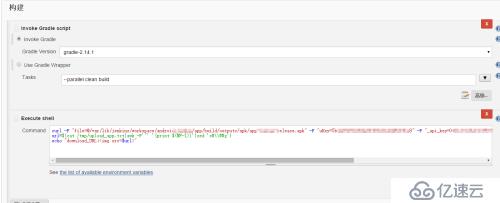
7、可以看到我分了三步將URL取出,然后echo到構建的日志中
curl -F "file=@/var/lib/jenkins/workspace/android_laikan/app/build/outputs/apk/app-laikan-release.apk" -F "uKey=5bxxxxxxxxxxxxxxxxxxxxxa8" -F "_api_key=04xxxxxxxxxxxxxxxxxxxxxxba3" https://www.pgyer.com/apiv1/app/upload > /tmp/upload_app.txt
url=$(cat /tmp/upload_app.txt|awk -F'"' '{print $(NF-1)}'|sed 's#\\##g')
echo "download_URL:<img src=$url>"
上面的方式僅作參考,有很多中方法。最后打印到日志的類似下面字符串:
download_URL:<img src=https://xxxxxxx>
8、為什么要打印到日志中呢?是因為我們上面安裝的插件description setter plugin 是從日志中通過正則表達取出字符串,然后添加到build的描述中,我們來操作一下。
9、還是在job的配置中,添加“構建后操作”-“set build description”這個是在裝完插件才會出現的。然后在“Regular expression”中添加
download_URL:(.*)
對照上面shell中打印的內容,再根據正則表達基礎,可以知道我們要過濾的就是打印的這一行,小括號括起來的內容就是要放到build描述中的內容,即
<img src=https://xxxxxxx>
如果有點html基礎就可以知道這個是在網頁中插入圖片的代碼,因為前面第4步我們已經將build描述改為html格式,所以描述中就會出現二維碼,我們來看下輸出:

可以看到shell執行完之后輸出
download_URL:<img src=https://xxxxxxx>
然后
Description set: <img src=https://www.pgyer.com/app/qrcodeHistory/xxxxxx>
最后我們看下成果:
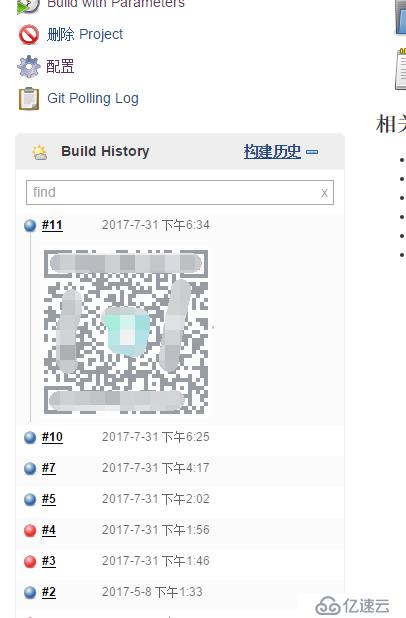
免責聲明:本站發布的內容(圖片、視頻和文字)以原創、轉載和分享為主,文章觀點不代表本網站立場,如果涉及侵權請聯系站長郵箱:is@yisu.com進行舉報,并提供相關證據,一經查實,將立刻刪除涉嫌侵權內容。